
PS液态流体效果是一种极具吸引力的视觉效果,能够为图片和设计增添独特的魅力和质感。然而,要实现这种效果需要一定的技巧和创意。那么ux6小编今天就为大家带来本攻略将为你介绍PS液态流体效果的制作方法和步骤,帮助你轻松制作出令人惊叹的液态流体效果。想要学习的小伙伴们就快来跟着小编的这篇文章教程一起操作吧!
ps将手制作成蓝色液体效果方法步骤
效果图:
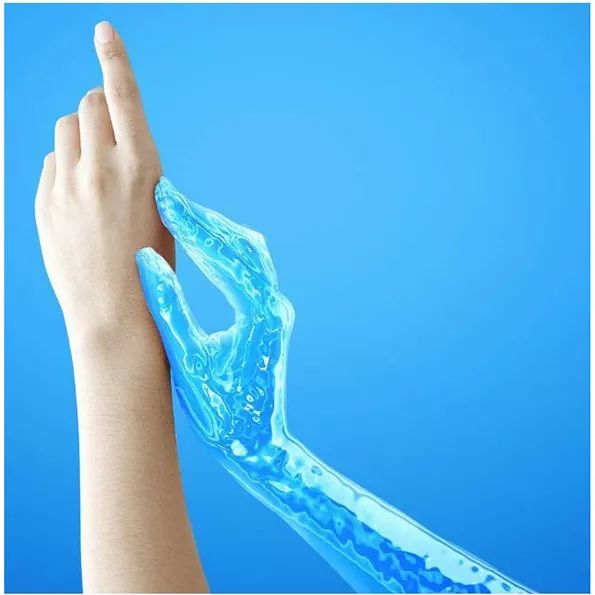
操作步骤:
1、把下面的双手素材保存到本机,打开ps软件,再打开保存的素材。
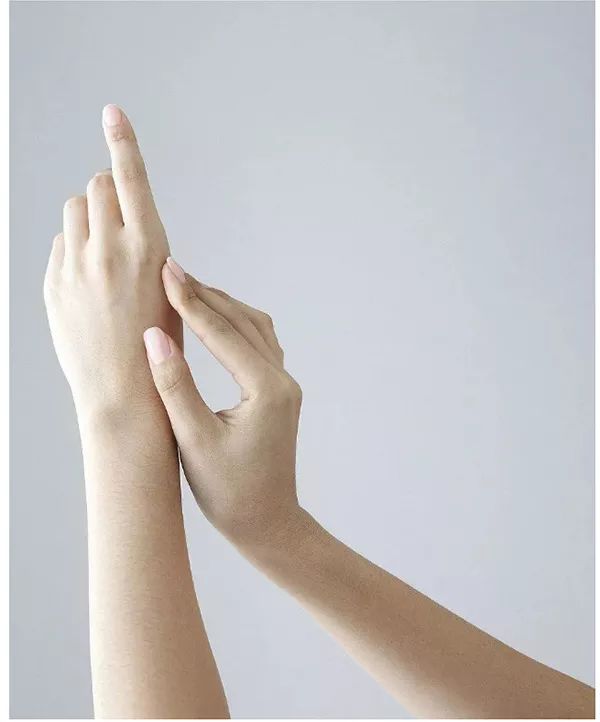
2、进入通道模板,观察一下各通道,选择一个对比较大的通道,蓝通道比较理想,选择蓝通道,按ctrl+a全选。

3、点RGB通道回到图层面板,新建一个空白图层,按ctrl+v粘贴,并命名为蓝通道,效果如下图:

4、创建一个反向调整图层,效果如下图:
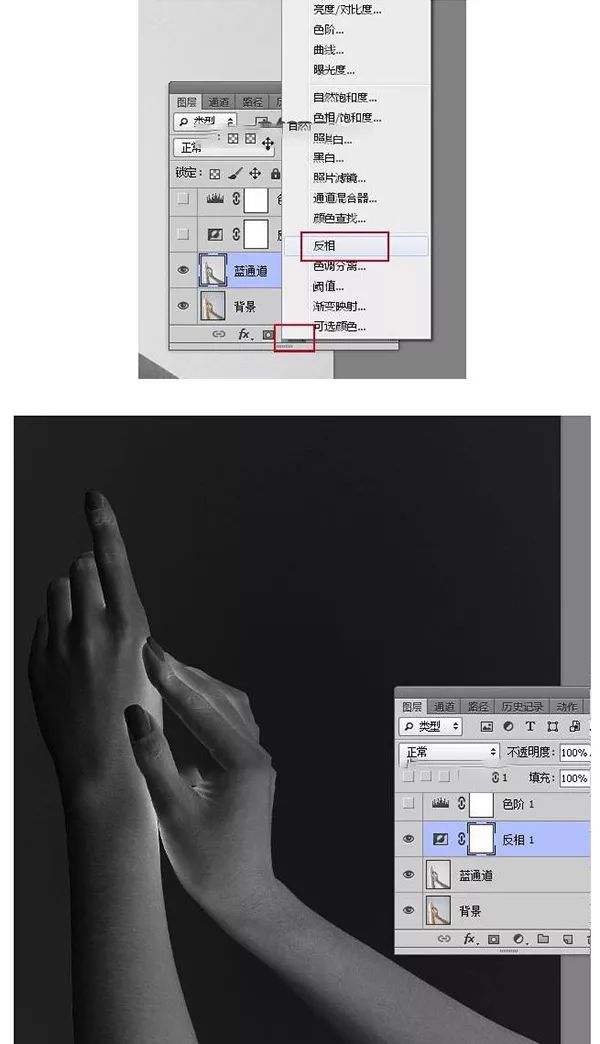
5、创建色阶调整图层,增加明暗对比,参数及效果如下图:

6、新建一个空白图层,按ctrl+alt+shift+e盖印图层,如下图:
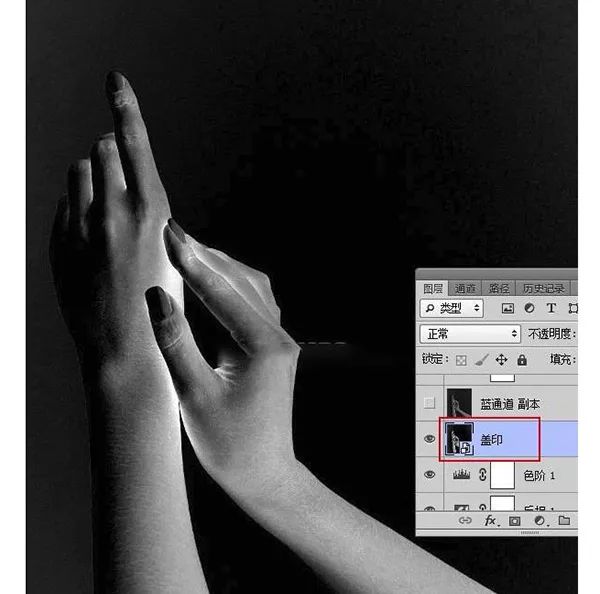
7、选择菜单:滤镜—模糊—高斯模糊,半径设置为5,如下图:

8、选择菜单:滤镜—滤镜库—素描—铬黄渐变,参数及效果图如下:
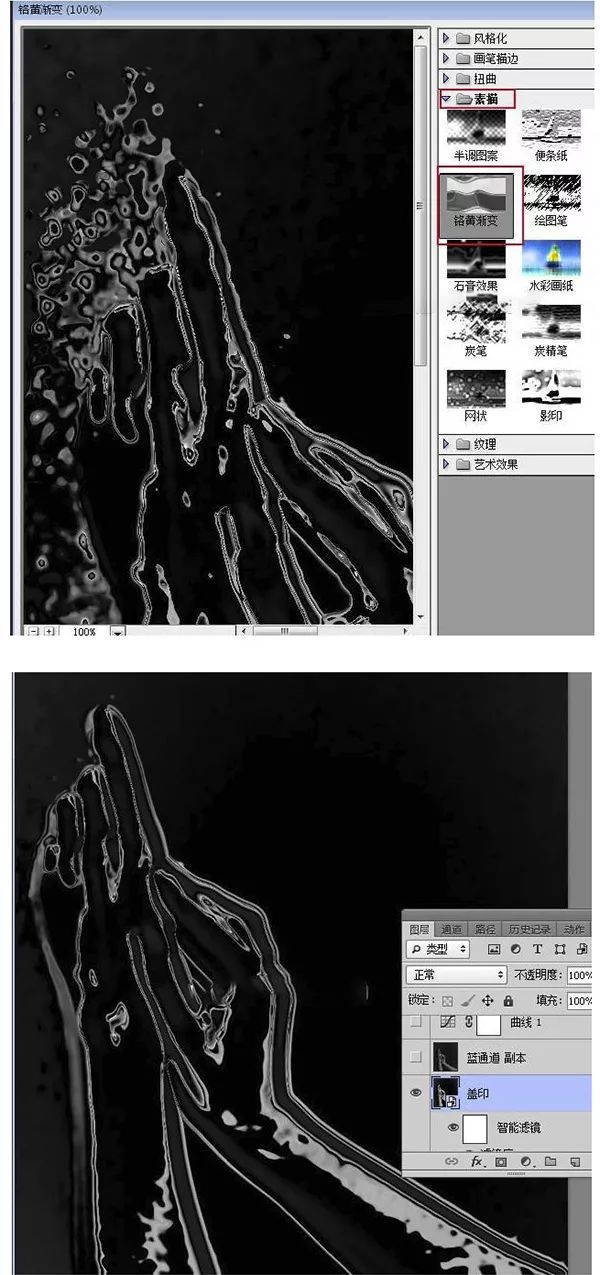
9、选择下面的蓝通道图层,复制一层,按ctrl+shift+]置顶。
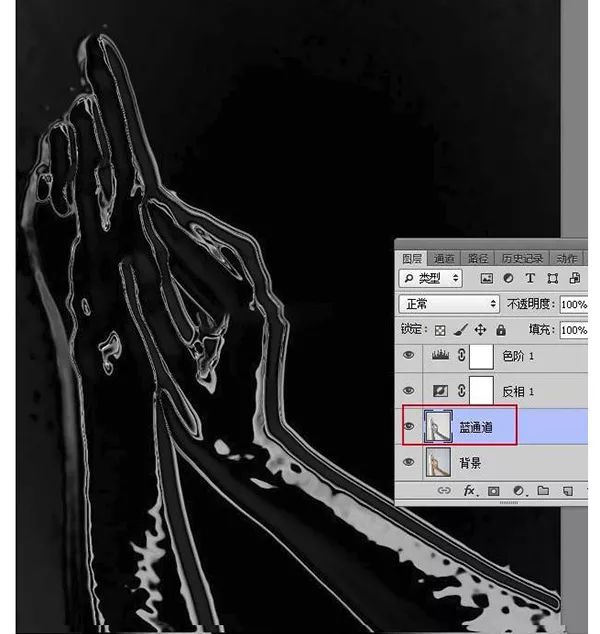
10、按ctrl+i反向,如下图:
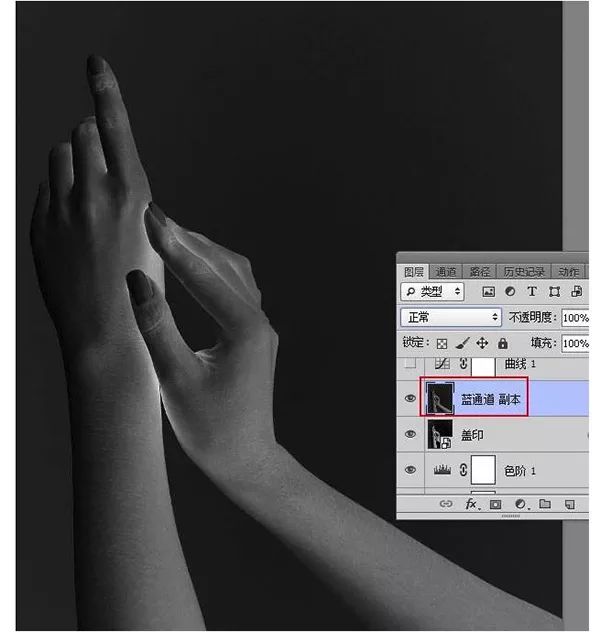
11、把混合模式改为正片叠底。
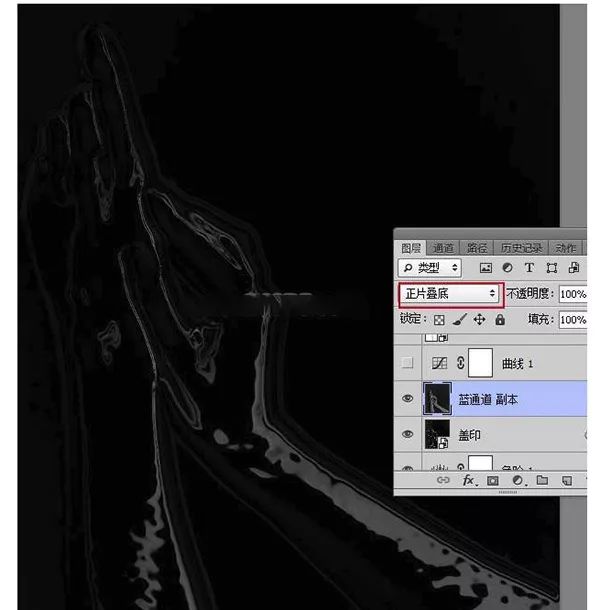
12、创建曲线调整图层,把RGB通道调亮,参数及效果如下:
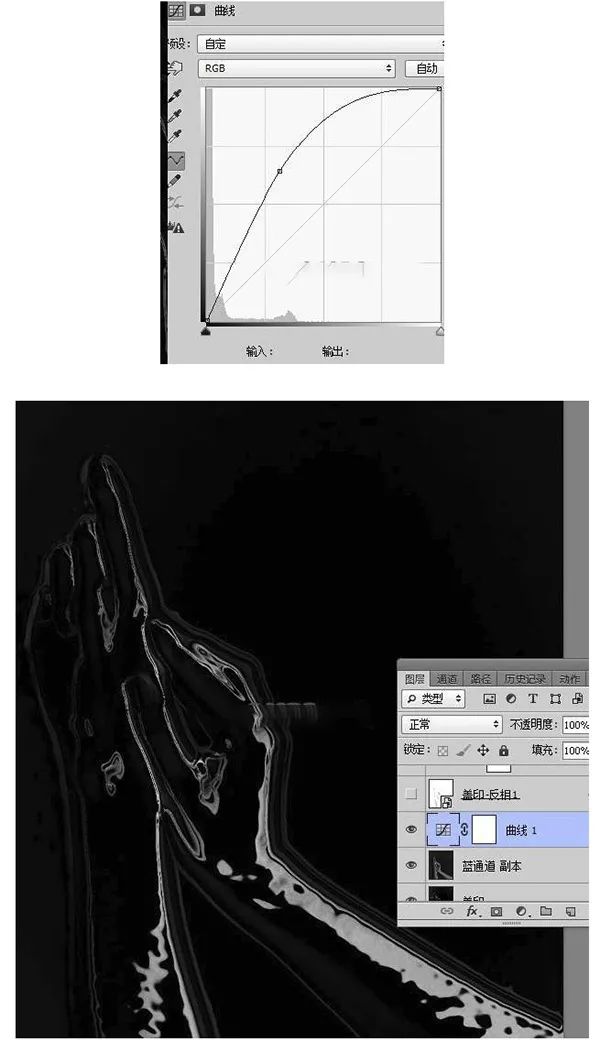
13、把蓝通道图层复制一层,按ctrl+shift+]置顶,按ctrl+l调整色阶,调亮一点,效果如下:
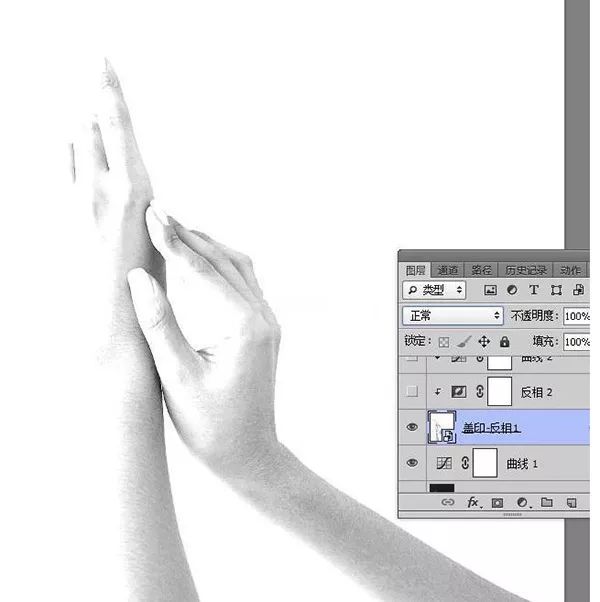
14、选择菜单:滤镜—滤镜库—素描—铬黄渐变,参数设置不变。
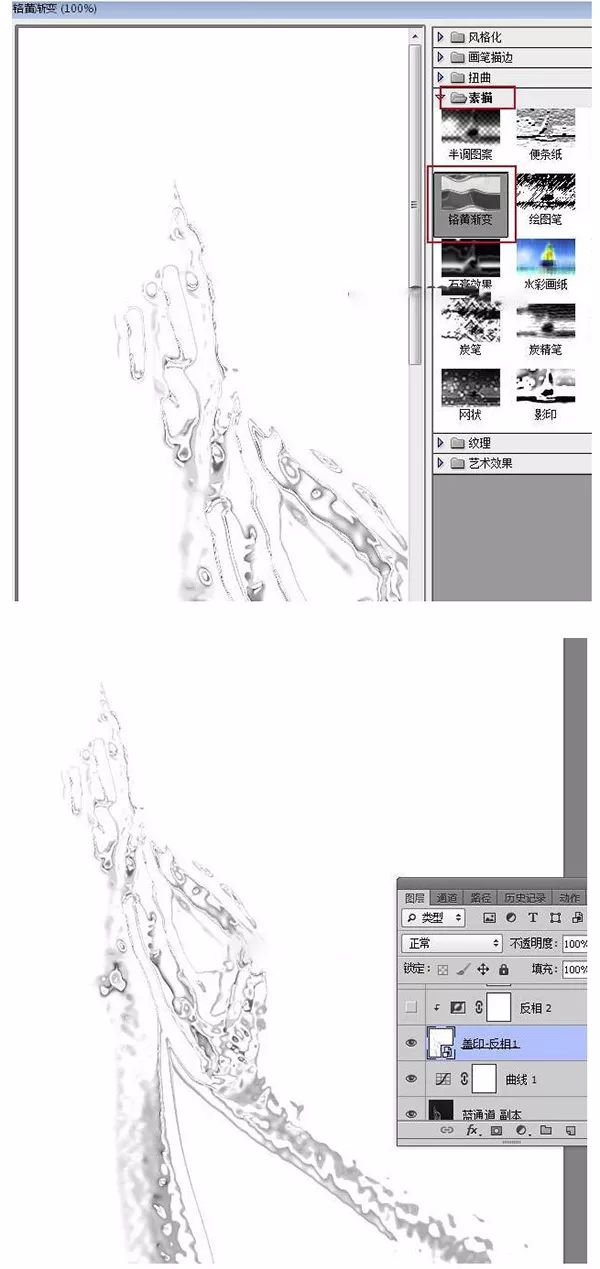
15、把当前图层混合模式改为滤色,如下图:
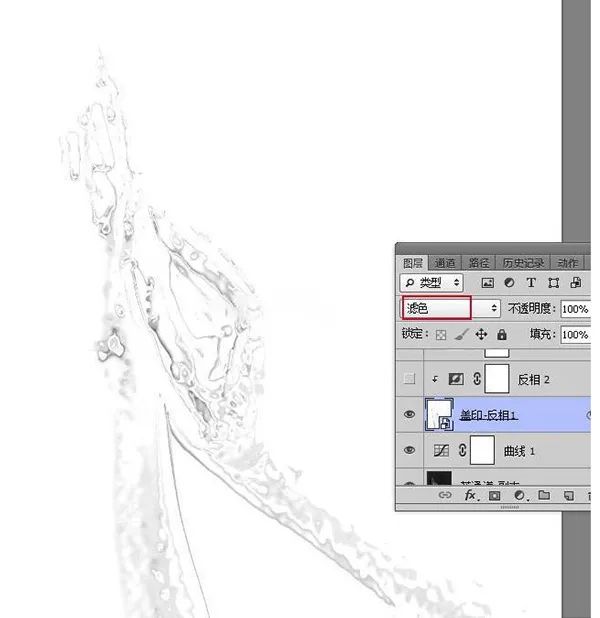
16、创建一个反向调整图层,确定后按ctrl+alt+g创建剪切蒙版。、
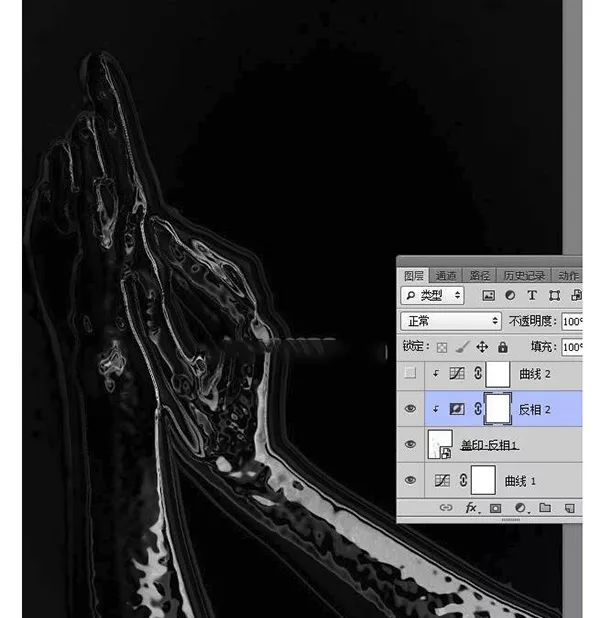
17、创建曲线调整图层,把RGB通道调亮,参数设置如下图,确定后创建剪切蒙版。
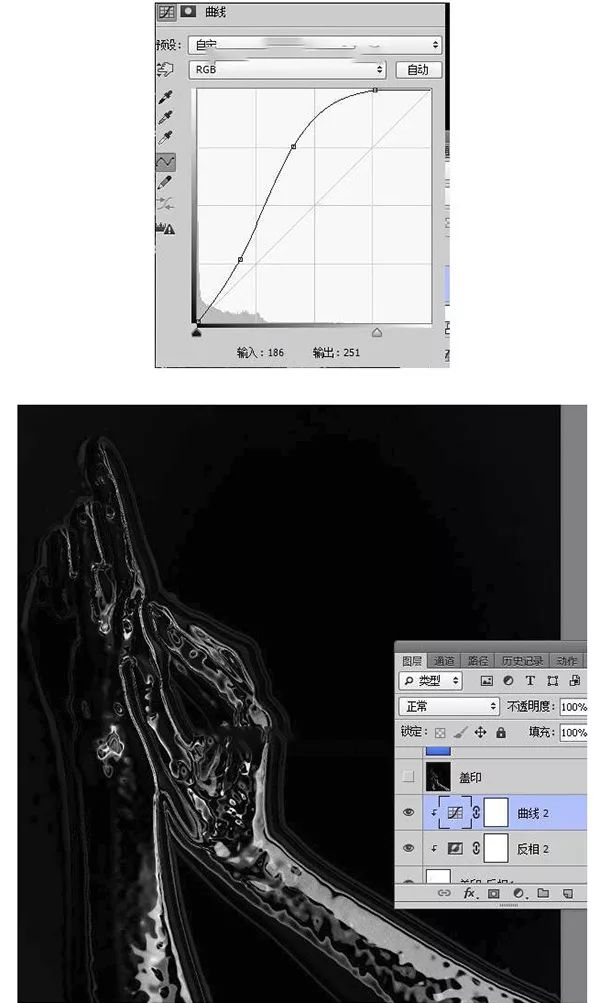
18、新建一个空白图层,按ctrl+alt+shift+e盖印图层,并把图层命名为盖印,如下图:
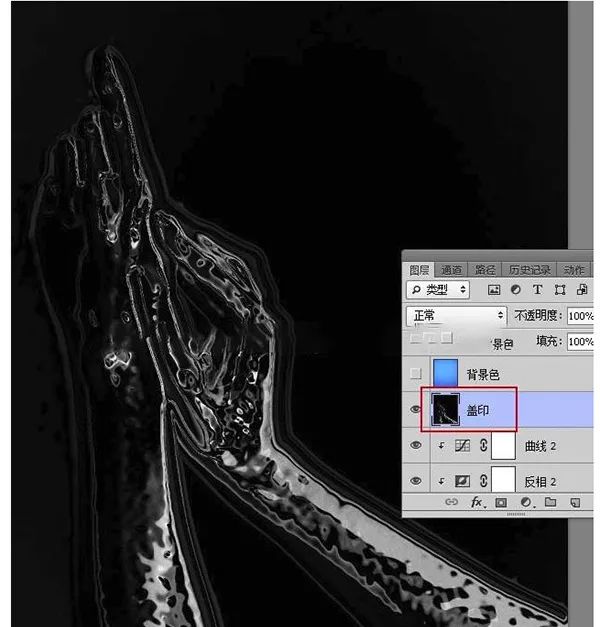
19、打开下面的背景素材,用移动工具拖进来,调整好位置。
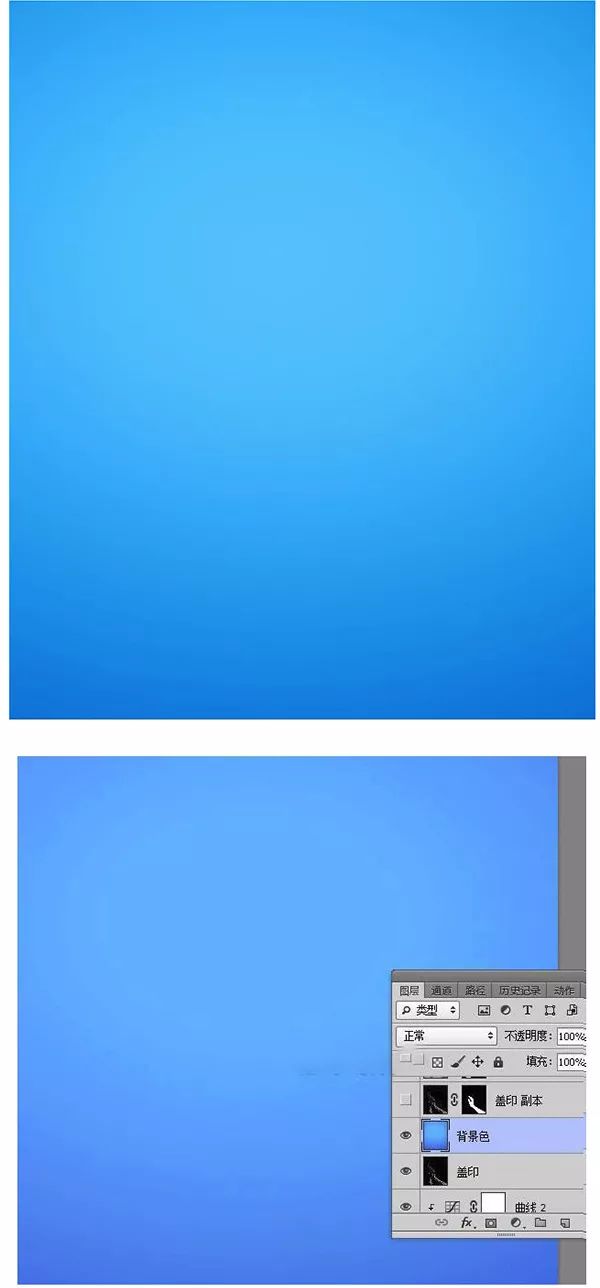
20、把盖印图层复制一层,移到刚才的背景色图层上面,混合模式改为滤色,如下图:

21、把背景图层复制一层,按ctrl+shift+]置顶,如下图:

22、在工具箱选择钢笔工具,在属性栏选择路径。
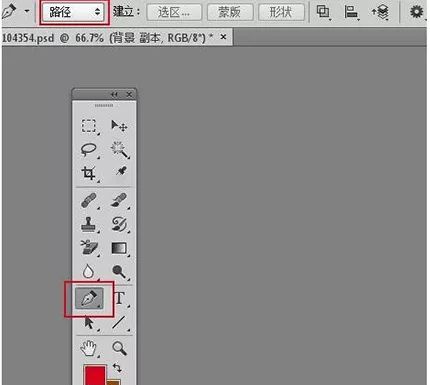
23、用钢笔勾出右手轮廓。
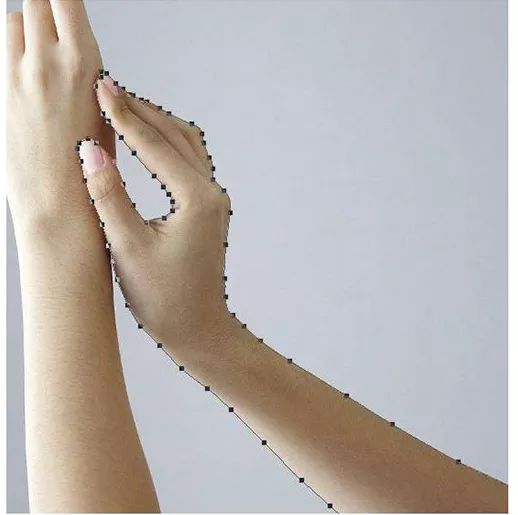
24、按ctrl+回车把路径转为选区。
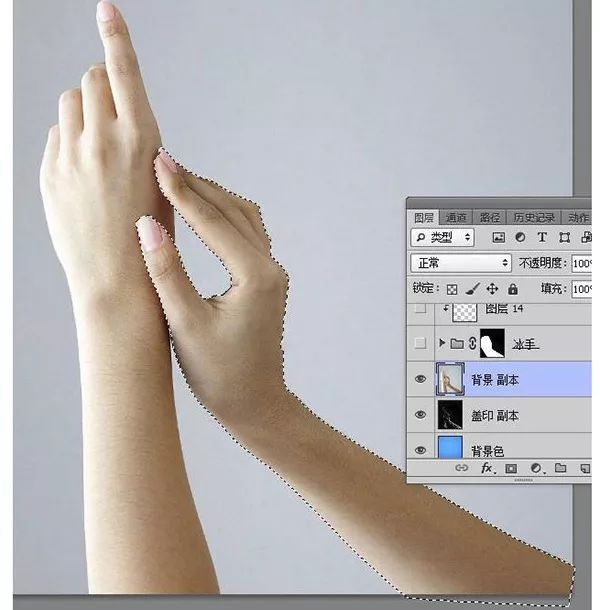
25、给盖印副本图层添加图层蒙版,如下图:

26、回到背景副本图层,用钢笔勾出左手轮廓,转为选区后添加图层蒙版。
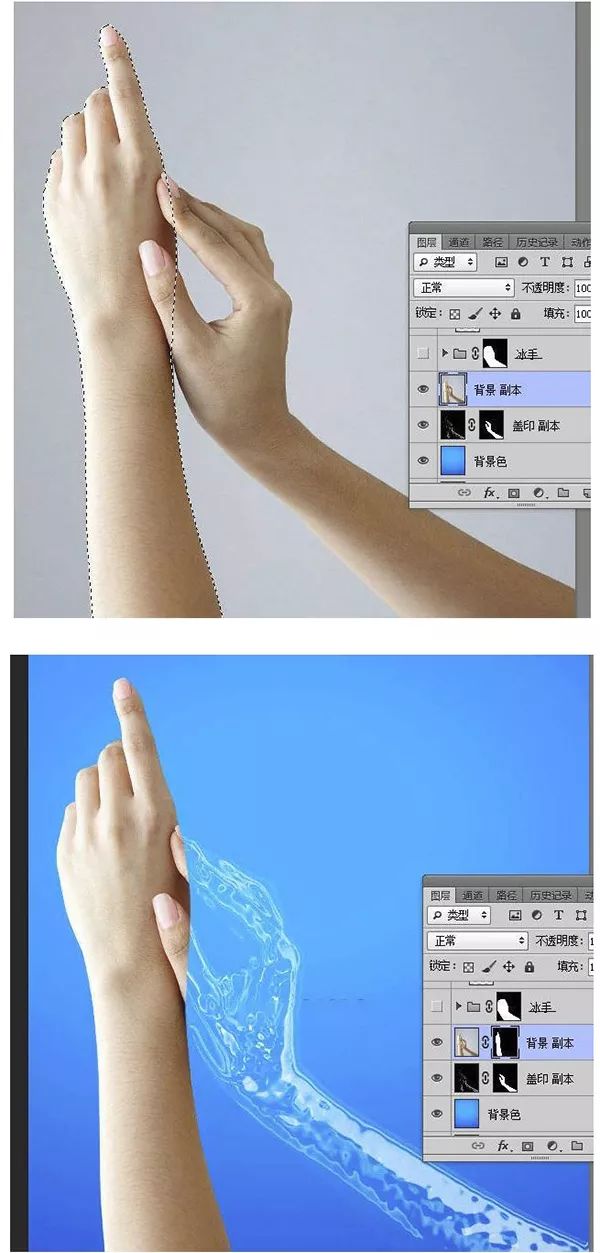
27、把背景副本图层暂时隐藏。
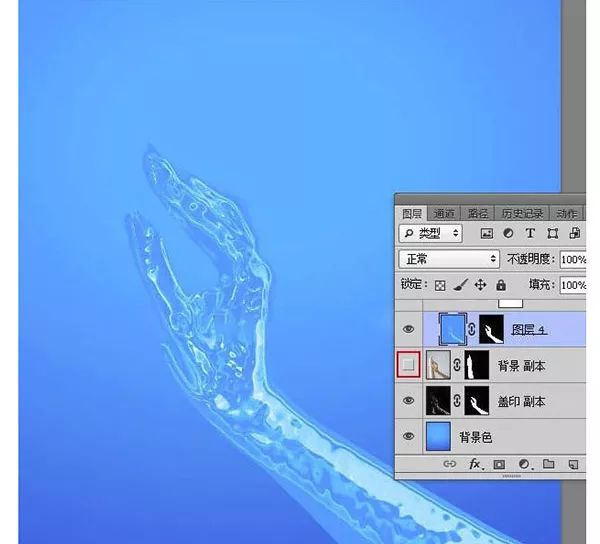
28、新建一个组,在组里新建一个图层,按ctrl+alt+shift+e盖印图层,然后调出右手选区,添加图层蒙版,再把背景副本图层显示出来。
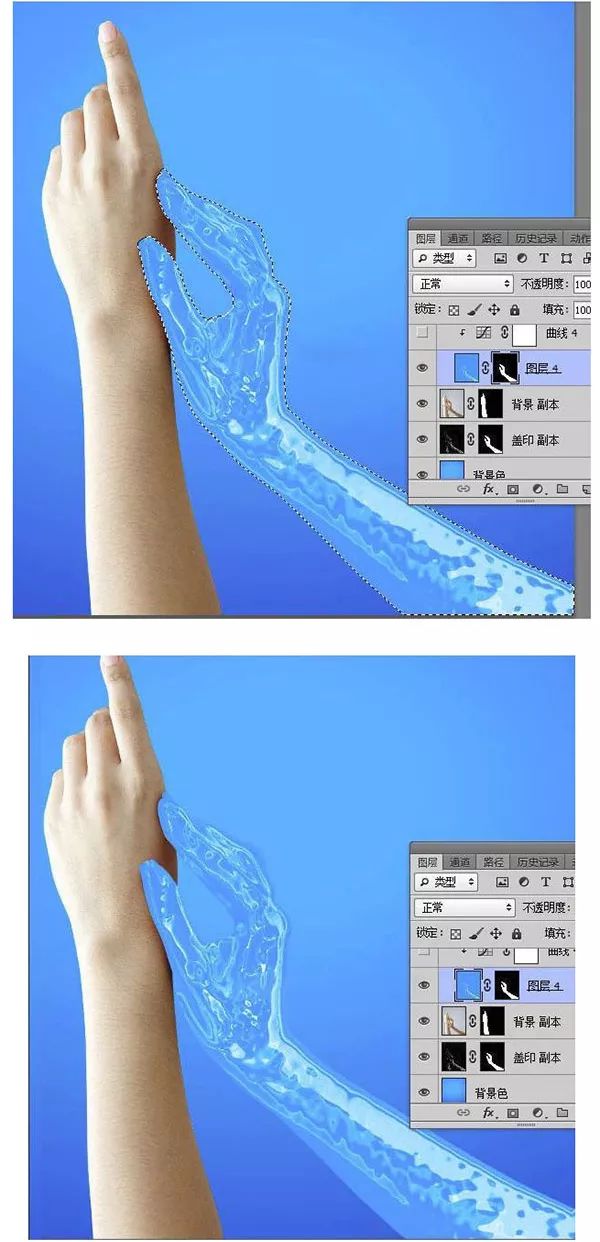
29、给当前图层添加图层样式,选择内阴影,参数及效果如下图:
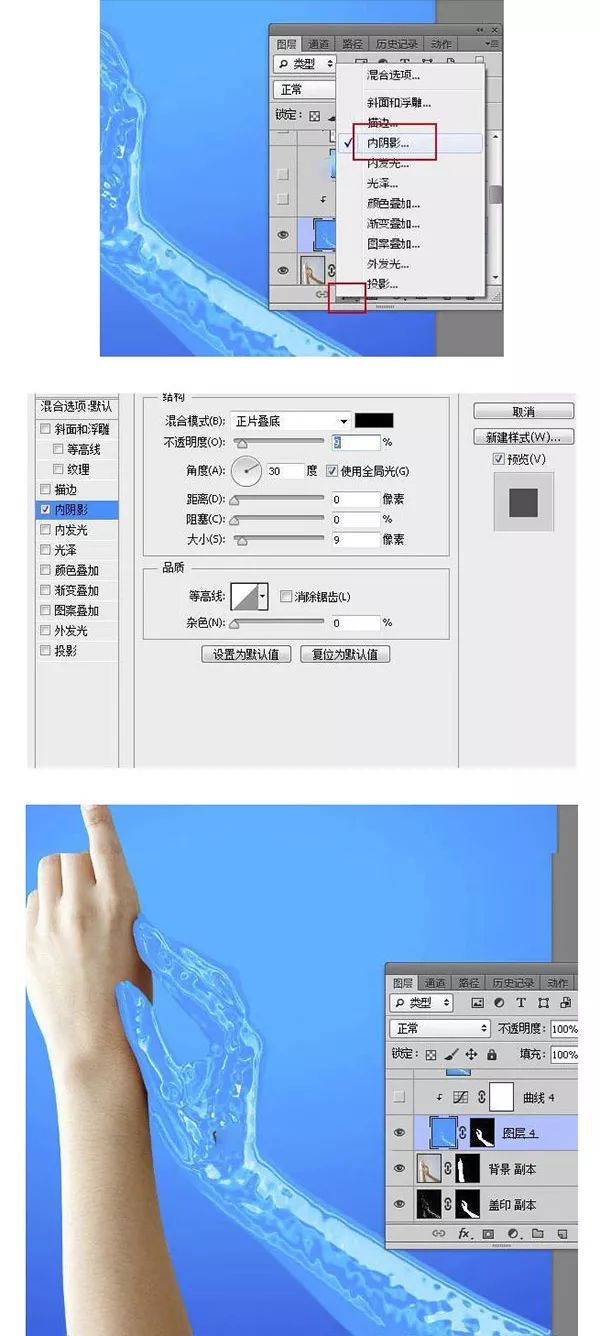
30、创建曲线调整图层,把RGB通道压暗一点,参数设置如下图,确定后创建剪切蒙版。
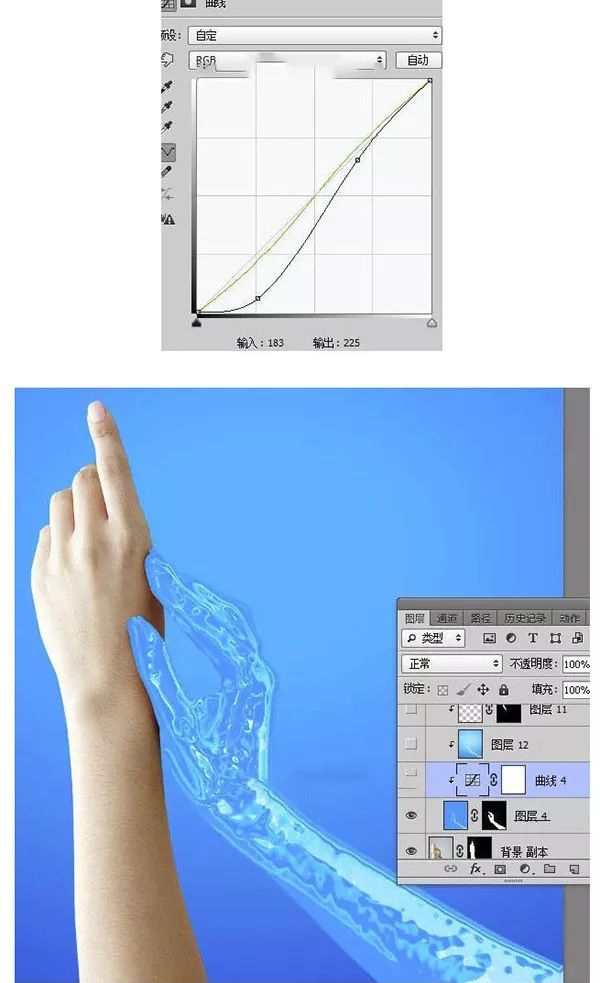
31、把蓝通道图层复制一层,移到当前组里面,如下图:

32、创建剪切蒙版后把混合模式改为颜色加深,不透明度改为50%:
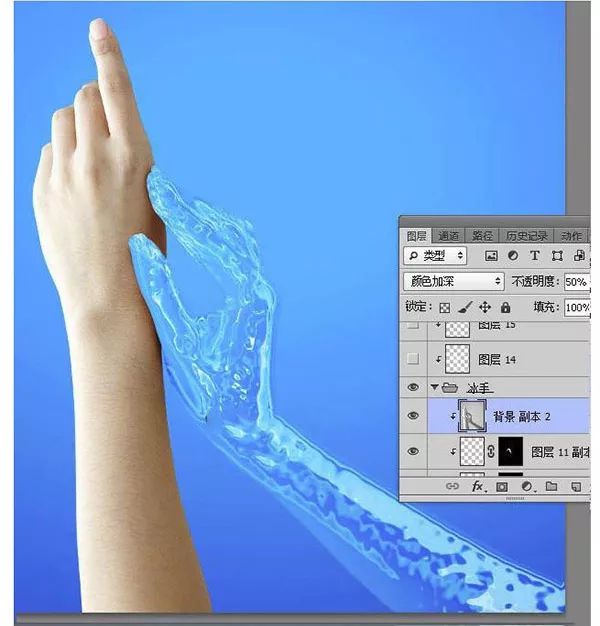
33、在组的外面新建一个空白图层,并创建剪切蒙版。
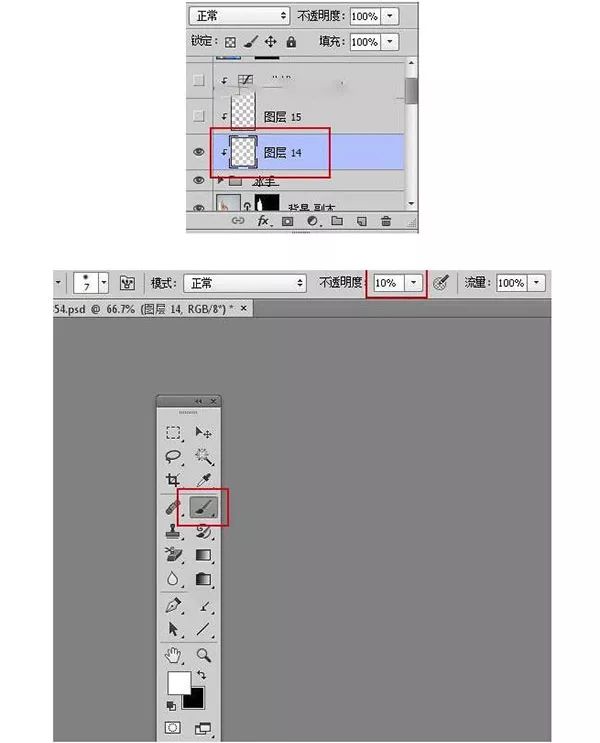
35、用画笔把受光区域涂亮一点:
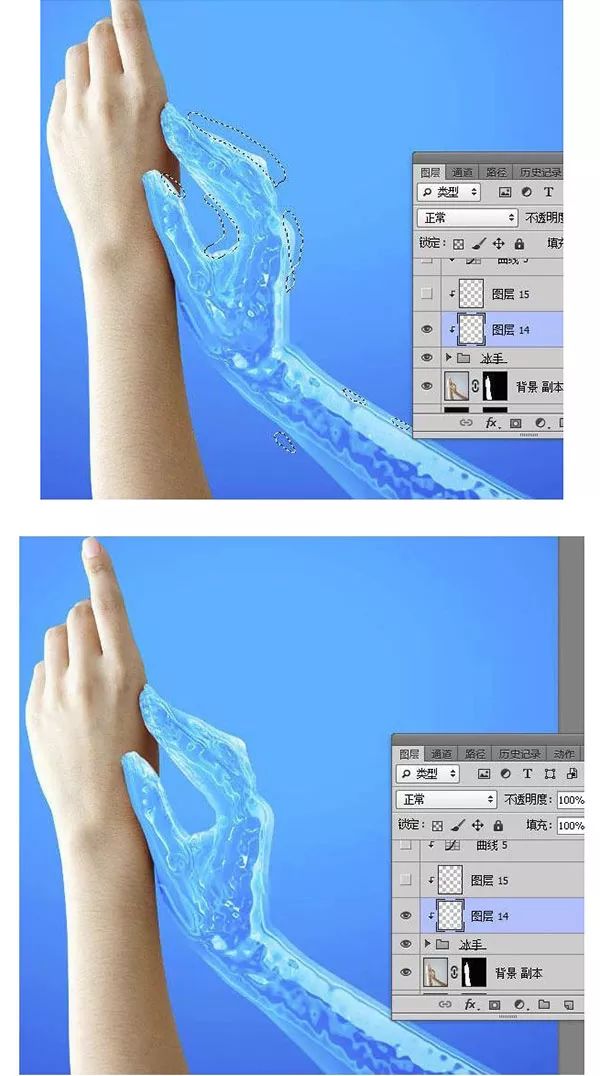
36、新建一个空白图层创建剪切蒙版,把前景色设置为暗蓝色,用画笔给手背光区域涂暗一点。

37、创建曲线调整图层,对RGB、绿、蓝通道进行调整,确定后创建剪切蒙版。
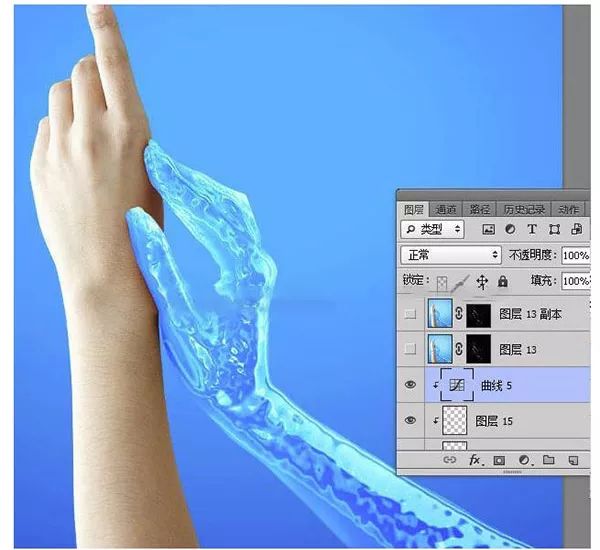
最终完成效果:
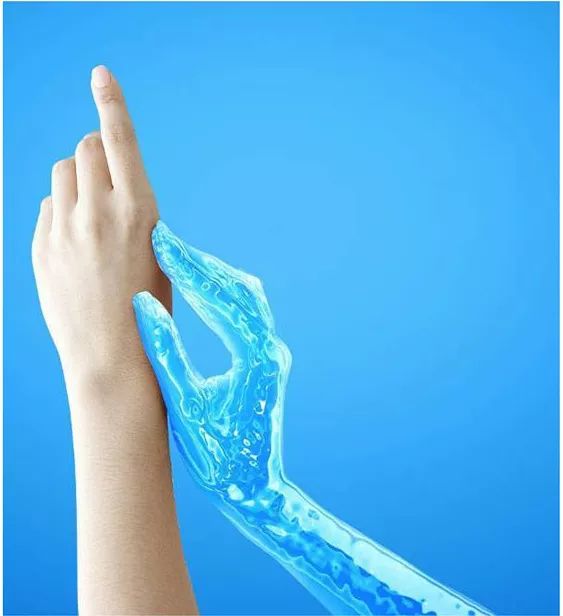
素材都是很好找的素材,甚至自己拍张照片就可以是练习的素材,站内也有很多液体效果的教程,同学们可以根据想要学习的关键词进行搜索。
那么以上就是ux6小编为大家带来的关于将手制作成蓝色液体效果方法分享的全部内容介绍了,小伙伴们看完这篇教程攻略以后是不是都已经对ps液态流体效果怎么做的教程方法都学会了呢,那么如果大家还想要了解更多将手制作成蓝色液体效果方法分享相关文章资讯,请收藏游戏6,请记得超多有趣好玩的精彩内容等您来探索!